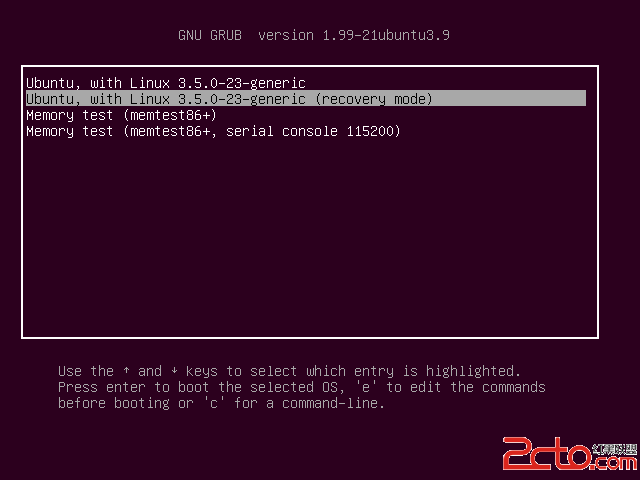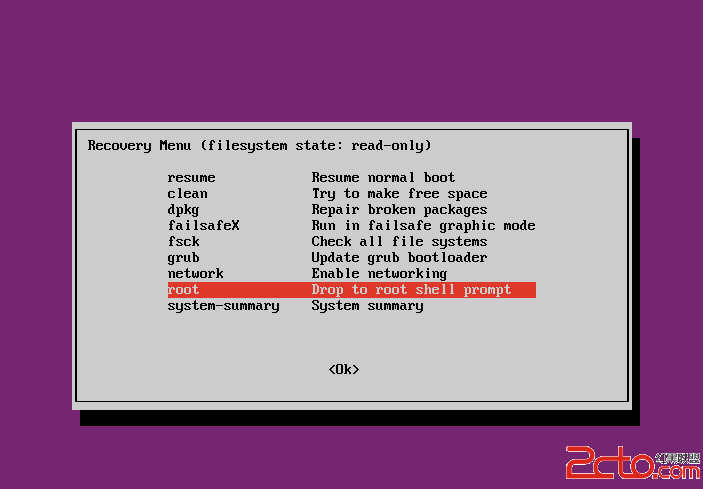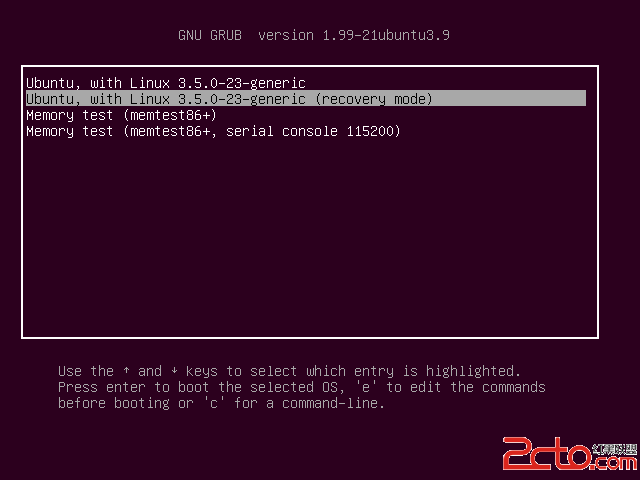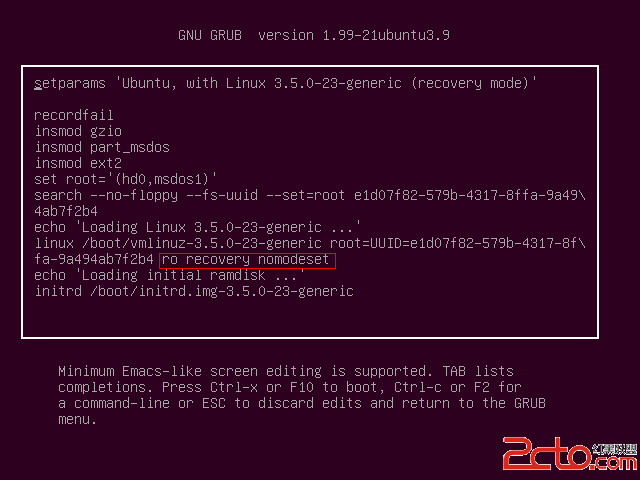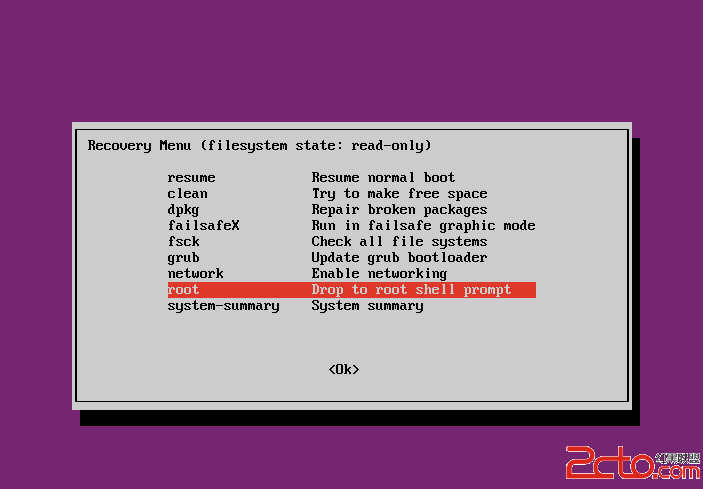如何重設Ubuntu的登錄密碼
在VMware中安裝了Ubuntu 11.04,經過了一個長假,再次登錄的時候居然進不去了,一開始不知道怎樣在虛擬機中進入到Grub啟動界面,網上搜索了一番,按照以下步驟重新為用戶設定了新密碼。
1.普通用戶修改密碼方法
重啟Ubuntu,隨即長按shift進入grub菜單;
選擇recovery mode,回車確認,如下圖;
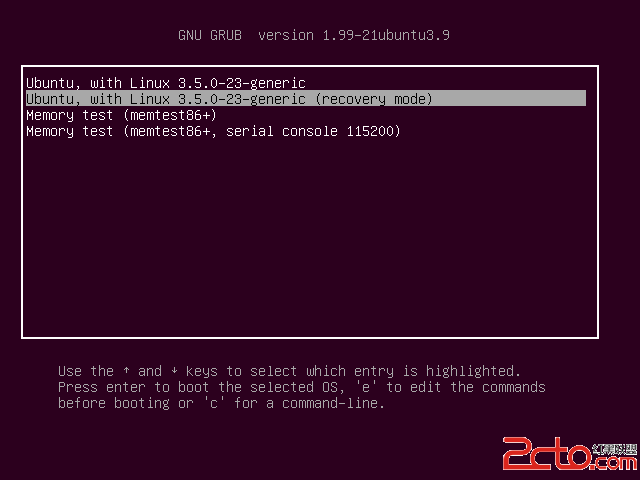
在Recovery Menu中,選擇“Root Drop to root shell prompt”,回車確認,如下圖;
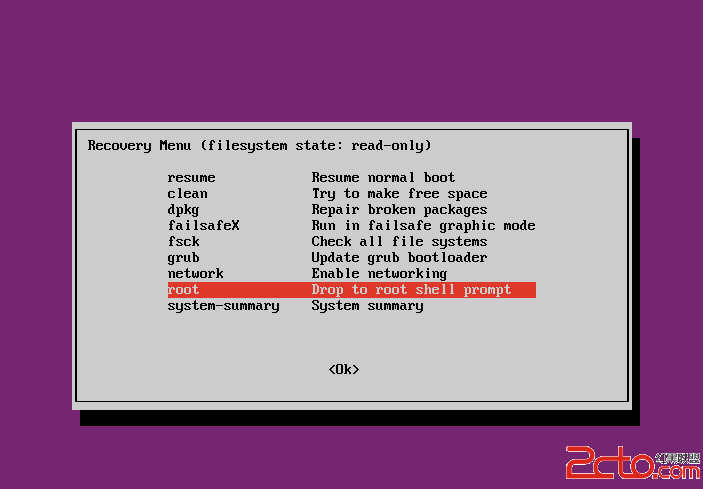
進入shell界面,使用passwd命令重新設定密碼:passwd david,(david是系統中已有的username,但是如果root的用戶就會有authentication token manipulation error錯誤,對於修改root用戶的密碼情況,可以參考下面的‘root用戶修改密碼方法’),回車確認;
輸入新密碼;
再次確認新密碼;
看到密碼設定成功提示:passwd: password updated successfully;
重啟系統進入GUI界面:sudo reboot;
2.root用戶修改密碼方法
重啟Ubuntu,隨即長按shift進入grub菜單;
選擇recovery mode,即Ubuntu,With Linux 3.2.0-23-generic(recovery mode),按e,編輯啟動參數,
,如下圖;
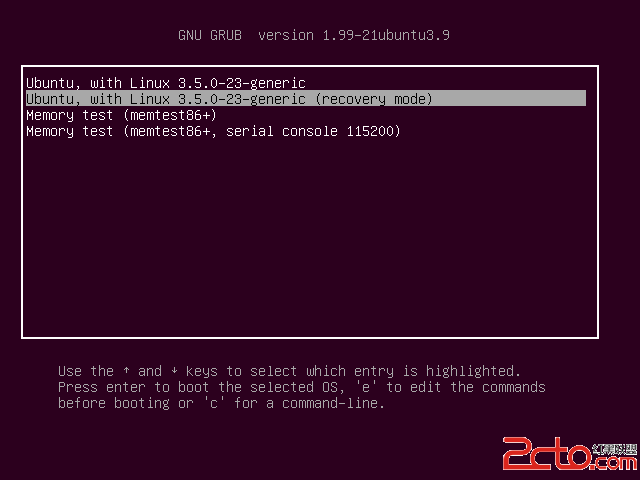
把ro recovery nomodeset 改成rw single init=/bin/bash,
,如下圖;
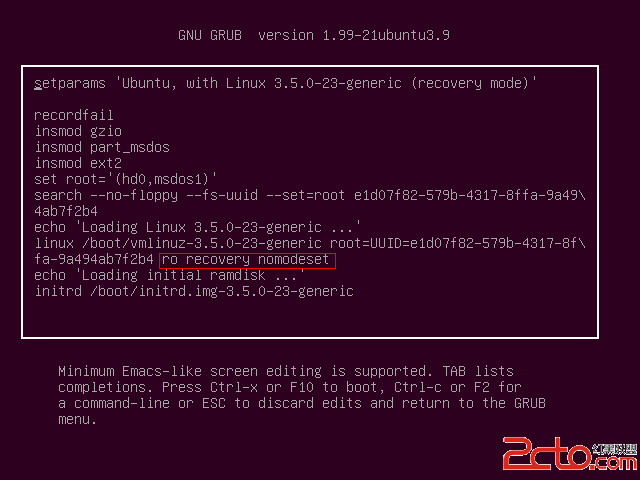
然後按ctrl+x 或者F10 就可以進入 單用戶模式,
重啟Ubuntu,隨即長按shift進入grub菜單;
選擇recovery mode,回車確認;
在Recovery Menu中,選擇“Root Drop to root shell prompt”,回車確認,如下圖;
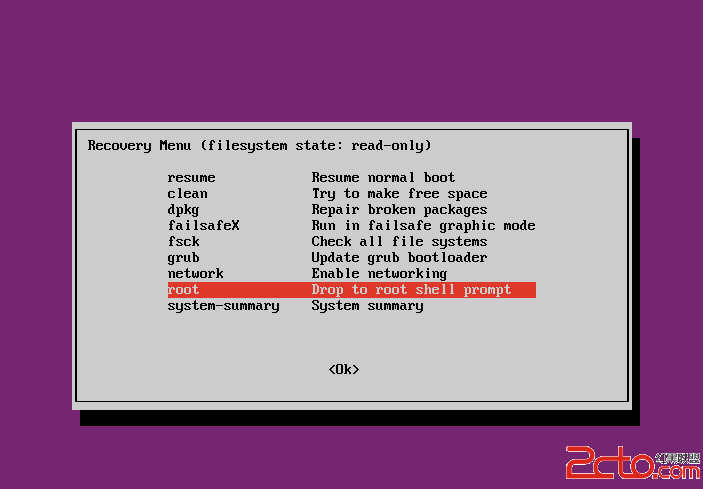
進入shell界面,使用passwd命令重新設定密碼:passwd root
輸入新密碼;
再次確認新密碼;
看到密碼設定成功提示:passwd: password updated successfully;
重啟系統進入GUI界面:sudo reboot;